PasEdit. Instrukcja obsługi. PasEdit. Dane techniczne
|
|
|
- Jarosław Marek
- 8 lat temu
- Przeglądów:
Transkrypt
1 PasEdit Instrukcja obsługi PasEdit to środowisko programistyczne przeznaczone dla kompilatora języka Object Pascal (Delphi 3) firmy Borland (dcc32.exe). Zawiera edytor z podświetlaną składnią, wbudowanym mechanizmem podpowiedzi oraz eksploratorem kodu. W przypadku błędów kompilacji edytor wskazuje linię kodu, w której wystąpił błąd. Do jego zalet należą niewielkie zapotrzebowanie na pamięć oraz duża szybkość działania. Program pozwala na pełne wykorzystanie możliwości języka Object Pascal bez użycia bibliotek VCL, przez co tworzone programy są szybsze a pliki wykonywalne - mniejsze. Dane techniczne Język: Object Pascal IDE: Borland Delphi 3 Technologie: VCL, Win32 API, biblioteki DLL, niestandardowe komponenty OS: Microsoft Windows 32-bit Około 60 tys. linii kodu Object Pascal Object Pascal jest językiem programowania wywodzącym się z języka Pascal. Pozwala na tworzenie przejrzystych i eleganckich programów będąc znacznie potężniejszym od swego poprzednika. Najważniejsze cechy Object Pascala: Język w pełni zorientowany obiektowo, a więc dostarczający wszystkich potrzebnych mechanizmów (hermetyczność, dziedziczenie i polimorfizm), wspierając także programowanie strukturalne, oparte na procedurach i funkcjach. Obsługa wyjątków, znakomicie ułatwiająca radzenie sobie z błędami wykonania. Inne, dodatkowe elementy języka, np. wbudowane wsparcie dla technologii OLE, obsługa komunikatów Windows itp. Kompilator Kompilator dcc32.exe generuje 32-bitowe kody wynikowe, co oznacza możliwość liniowego adresowania pamięci o rozmiarze do 4 GB i jest prawie całkowicie zgodny z wcześniejszymi kodami 16-bitowymi. Dzięki temu tablice, łańcuchy, rekordy i inne struktury danych mogą zajmować do 2 GB pamięci. Dostęp do funkcji Windows (Win32 API, poprzez moduł Windows.pas) umożliwia wykorzystanie zalet tego systemu operacyjnego, min.: stosowanie długich nazw plików i katalogów, konstrukcję programów wielowątkowych. PasEdit korzysta w kompilatora dcc32.exe w tle, tj. wywołuje go z linii komend, wyświetlając wyniki kompilacji w oknie Messages. IDE Domyślnie w oknie środowiska PasEdit widoczne są: główne menu aplikacji, pasek narzędzi (Toolbar), pasek stanu (Status Bar), okno eksploratora kodu (Code Explorer) oraz powiązana z nim lista procedur/funkcji kodu, okno wiadomości (Messages) oraz okna otwartych dokumentów, które można przełączać dzięki zakładkom. 1
2 Menu główne Główne menu daje dostęp do wszelkich podstawowych opcji programu. Jest intuicyjne, oparte na standardowych rozwiązaniach, więc jego działanie nie powinno sprawić kłopotu użytkownikom Windows. Elementy tych menu, po których następują trzy kropki powodują wyświetlenie okienek dialogowych w celu bliższego określenia inicjowanych operacji. Po niektórych poleceniach podane są klawisze ich szybkiego inicjowania (skróty). Części z poleceń menu odpowiadają przyciski z barwnymi ikonkami na pasku narzędzi. Menu główne składa się z następujących opcji: File ("Plik"), Edit ("Edycja"), Search ("Szukaj"), Compile ("Kompiluj"), View ("Widok"), Window ("Okno") oraz Help ("Pomoc"). Menu File zawiera polecenia pozwalające na utworzenie nowego dokumentu, otwarcie i zamknięcie dokumentów oraz zapisanie ich w plikach dyskowych: New... Ctrl+N Tworzy nowy dokument spośród szkieletów kodów źródłowych dla następujących plików docelowych: aplikacji konsolowej (Console Application), aplikacji okienkowej (Win32 Application), biblioteki DLL (DLL Library), bądź tworzy nowy moduł (Unit). Open... Ctrl+O Otwiera istniejący dokument. Save Ctrl+S Zapisuje aktywny dokument. Uwaga: podczas kompilacji aktywne dokumenty są zapisywane automatycznie. Save As... Zapisuje aktywny dokument pod nową nazwą. Close Zamyka aktywny dokument. Close All Zamyka otwarte dokumenty. Information... Ctrl+I Wyświetla informacje o aktywnym dokumencie: nazwę pliku, datę jego utworzenia i zmodyfikowania, rozmiar oraz ilość linii kodu źródłowego. Exit Kończy działanie programu, monitując o zapisanie dokumentów. Menu Edit zawiera standardowe polecenia edycyjne, umożliwiające współpracę ze schowkiem oraz odwołanie lub powtórzenie wykonanych operacji: Undo Ctrl+Z Cofa ostatnią czynność. Redo Ctrl+R Anulowanie polecenia Undo. Cut Ctrl+X Wycina zaznaczony tekst i umieszcza go w schowku. Copy Ctrl+C Kopiuje zaznaczony tekst i umieszcza go w schowku. Paste Ctrl+V Wstawia zawartość schowka. Select All Ctrl+A Zaznacza cały dokument. Menu Search zawiera min. polecenia wyszukiwania oraz zamiany wzorców w aktywnym dokumencie: 2
3 Find... Ctrl+F Znajduje podany tekst. Find in Files... Znajduje podany tekst w plikach z wybranego katalogu. Find Next F3 Powtarza ostatnie wyszukiwanie. Replace... Ctrl+R Zamienia określony tekst na inny. Find Error... Wyszukuje miejsce występienia błędu w kodzie źródłowym. Menu Compile umożliwia kompilację dokumentu, utworzenie pliku wynikowego oraz uruchomienie i przerwanie działania skompilowanego programu. Ponadto pozwala na wyznaczenie głównego dokumentu źródłowego przeznaczonego do kompilacji: Compile Ctrl+F9 Kompiluje kod źródłowy otwartego dokumentu. Build All Kompiluje wszystkie kody źródłowe powiązane z otwartym dokumentem. Run F9 Kompiluje i wykonuje program. Reset F2 Kończy wykonywanie programu i usuwa go z pamięci. Primary File... Clear Primary File Określa położenie głównego dokumentu źródłowego przeznaczonego do kompilacji. Usuwa główny dokument źródłowy (nie usuwa pliku). Menu View umożliwia przełączanie widoczności okien narzędziowych środowiska oraz wyświetlenie tablicy znaków i okna opcji programu: Toolbar Przełącza widoczność paska narzędzi (Toolbar). Status Bar Przełącza widoczność paska stanu (Status Bar). Messages Przełącza widoczność okna wiadomośći (Messages). Character Map Przełącza widoczność tablicy znaków. Options... Wyświetla okno opcji programu. Menu Window umożliwia ustawianie trybów widoczności okien otwartych dokumentów oraz przełączanie otwartych dokumentów (możliwe także dzięki zakładkom w oknie programu): Cascade Rozmieszcza kaskadowo okna otwartych dokumentów. Tile Rozmieszcza sąsiadująco okna otwartych dokumentów. Arrange Icons Rozmieszcza ikony otwartych dokumentów. Minimize All Minimalizuje okna otwartych dokumentów. Menu Help daje dostęp do pomocy podręcznej (plik pomocy Win32 API) oraz informacji o nazwie i numerze wersji programu PasEdit: Context Help... F1 Wyświetla pomoc kontekstową (Win32 API). Help Topics... Wyświetla tematy pomocy (Win32 API). About... Wyświetla okno informacji o programie PasEdit. Okno wiadomości, pasek stanu W oknie Messages wyświetlane się informacje o aktualnym stanie kompilacji kodu źródłowego, tj zrzutowane wiadomości kompilatora dcc32.exe, a więc lista podpowiedzi (hints), uwag (warnings) oraz zgłaszanych błędów (errors). W przypadku błędów uniemożliwiających kompilację dany wiersz listy zostaje podświetlony. W oknie tym, w trakcie działania skompilowanego kodu, mogą również zostać wyświetlone wartości zmiennych wybranych przez użytkownika - po zastosowaniu procedury DebugPrint i zadeklarowaniu modułu Debug w kodzie źródłowym. Przy włączonym pseudodebugerze wyświetlane są także nazwy bibliotek systemowych inicjowanych przez skompilowany i uruchomiony program. 3
4 Na pasku stanu wyświetlane jest położenie kursora okna edycyjnego w formacie wiersz:kolumna, informacje czy edytowany dokument został zmodyfikowany (Modified) a także tryb edycji (tj. wstawianie znaków/nadpisywanie, przełączane klawiszem INS) oraz stan programu lub kompilacji (Ready/Compiling.../Running...). Edytor i eksplorator kodu Edytor pozwala na podgląd i modyfikację kodu źródłowego - w nim odbywa się programowanie. Po wybraniu polecenia New z menu File i określeniu typu nowego dokumentu, wygenerowany zostaje szkielet jego kodu źródłowego. Możliwa jest jednoczesna praca z wieloma dokumentami, a przełączanie między nimi umożliwiają zakładki bądź odpowiednie pozycje w menu Window. Podczas programowania przydatną cechą edytora jest automatyczne podświetlanie składni kodu w oparciu o wybrany schemat. Jednocześnie posiada standardowe cechy edytorów tekstu takie jak zaznaczanie, wycinanie i wklejanie fragmentów tekstu oraz wyszukiwanie i zamiana wybranego tekstu. Edytor kodu reaguje na błędy syntaktyczne edytowanego tekstu oraz błędy sygnalizowane przez kompilator. Jeżeli podczas edycji kodu wystąpi błąd składniowy, wówczas na pasku bocznym edytora, w linii zawierającej błędny kod pojawi się ikonka w kształcie żółtej kulki. Podobnie w przypadku błędu kompilacji, odpowiednia linia zostanie podświetlona i wskazana żółtą strzałką. Narzędziem ułatwiającym poruszanie się po plikach źródłowych jest eksplorator kodu PasEdita. Wyświetla on typy, klasy, metody, właściwości, zmienne itp. zdefiniowane w danym module 4
5 źródłowym a także listę modułów, które są w nim używane. Elementy te przedstawione są w sposób graficzny w postaci drzewa. Po naciśnięciu określonego obiektu edytor przechodzi do odpowiadającego mu fragmentu kodu. Z eksploratorem kodu powiązana jest rozwijalna lista procedur pliku źródłowego, położona na pasku narzędzi (Toolbar). Każdemu elementowi w strukturze eksploratora kodu przypisana jest ikonka, której kształt odpowiada odpowiednim deklaracjom i definicjom w pliku źródłowym. Znaczenie ikonek jest następujące: Ikona Znaczenie Ikona Znaczenie Ikona Znaczenie Plik źródłowy (Source) Zmienna Interfejs Moduł importowany (Unit) Funkcja, procedura, metoda Właściwość Typ, stała Obiekt, klasa Przydatną cechą edytora kodu są także podpowiedzi dotyczące parametrów, z którymi wywoływane są funkcje i procedury, tj ich nagłówków oraz nazw metod i właściwośći zmiennych obiektowych i rekordów. Podpowiedzi nagłówków funkcji pojawiają się po wpisaniu nazwy danego podprogramu w trakcie uzupełniania jego parametrów po otwarciu nawiasu, natomiast po wpisaniu nazwy zmiennej obiektowej oraz następującej po niej kropki pojawi się okienko z listą metod, pól i właściwości zmiennej. Podczas edycji kodu źródłowego przydatne są skróty klawiaturowe. W środowisku PasEdit dostępne są następujące połączenia klawiszy: Skrót Znaczenie Skrót Znaczenie Ctrl+A Zaznaczanie całego tekstu edytowanego Ctrl+PgUp Przesunięcie kursora na górę ekranu dokumentu Ctrl+C Kopiowanie zaznaczonego tekstu do Ctrl+PgDn Przesunięcie kursora na dół ekranu Ctrl+Ins schowka Ctrl+M Wstawienie nowej linii (podobnie jak Ctrl+Shift+I Przesunięcie bloku tekstu w prawo Enter) Ctrl+V Wklejanie tekstu skopiowanego do Ctrl+Shift+U Przesunięcie bloku tekstu w lewo schowka Ctrl+T Usunięcie tekstu do końca wyrazu (w Ctrl+Shift+Y Usunięcie tekstu do końca bieżącej linii prawo) Ctrl+X Wycinanie zaznaczonego tekstu Ctrl+Shift+ Nawigacja między blokiem implementacji a deklaracją metody/procedury Ctrl+Y Ctrl+Shift+Z Ponowne wykonanie ostatniej (cofniętej) czynności edycyjnej Ctrl+Shift+ Nawigacja między blokiem implementacji a deklaracją metody/procedury Ctrl+Z Alt+Backspace Cofanie/anulowanie ostatniej czynności edycyjnej Ctrl+Shift+Home Zaznaczenie tekstu do początku otwartego dokumentu Ctrl+ Przesunięcie widoczności tekstu o linię w Ctrl+Shift+End Zaznaczenie tekstu do końca otwartego górę dokumentu Ctrl+ Przesunięcie widoczności tekstu o linię w Ctrl+Shift+ Zaznaczenie wyrazu na lewo od kursora dół Ctrl+ Przesunięcie kursora do początku Ctrl+Shift+ Zaznaczenie wyrazu na prawo od kursora poprzedniego wyrazu Ctrl+ Przesunięcie kursora do początku Ctrl+Shift+PgUp Zaznaczenie tekstu do góry ekranu następnego wyrazu Ctrl+Backspace Usunięcie bieżącego wyrazu do jego Ctrl+Shift+PgDn Zaznaczenie tekstu do dołu ekranu początku (w lewo) Ctrl+End Przesunięcie kursora na koniec INS Przełączenie trybu wstawiania/nadpisywania otwartego dokumentu znaków Ctrl+Home Przesunięcie kursora na początek otwartego dokumentu Opcje Do określenia opcji programu i konfiguracji kompilatora służy okno dialogowe Options, które można wyświetlić na ekranie poprzez polecenie Options menu View. Okno zawiera pięć zakładek: Directories, Compiler, Linker, Debuger oraz Editor. Dane konfiguracyjne kompilatora przechowywane są w pliku dcc32.cfg, część z nich można zmieniać w kodzie źródłowym stosując odpowiednie dyrektywy dla kompilatora. Są one nadrzędne w stosunku do opcji wybranych w oknie Options i przechowywanych w pliku dcc32.cfg. 5
6 W zakładce Directories zdefiniowane są ścieżki dostępu do plików potrzebnych do kompilacji lub dystrybucji plików źródłowych, wykorzystywanych przez kompilator: Pole Parametr dcc32.cfg Dyrektywa kompilatora Opis Unit directory /Uścieżka Katalog ze skompilowanymi modułami wykorzystywanymi w sekcji Uses kodu źródłowego DCU directory /Eścieżka Katalog, w którym zapisywane są skompilowane pliki źródłowe (z rozszerzeniem dcu oraz exe) Include directory /Iścieżka {$I nazwa pliku} Katalog z plikami dołączonymi (z rozszerzeniem inc) Resource directory /Rścieżka {$R nazwa pliku} Katalog z zasobami (z rozszerzeniem res) OBJ directory /Ościeżka {$L nazwa pliku} Katalog z plikami z rozszerzeniem obj (np. skompilowane przez zewnętrzny kompilator języka C) Unit aliases /Amoduł=alias Aliasy nazw modułów, które mogą mieć zmienione nazwy lub mogą być połączone w jeden moduł Zakładka Compiler zawiera parametry dotyczące pracy kompilatora podczas kompilowania bieżącego pliku źródłowego, ułożone w cztery grupy: code generation, syntax options, runtime errors oraz messages. Pole Parametr dcc32.cfg Dyrektywa kompilatora Optimization /$O+ /$O- {$O+} lub {$OPTIMIZATION ON} {$O-} lub {$OPTIMIZATION OFF} Aligned record /$A+ /$A- {$A+} lub {$ALIGN ON} fields {$A-} lub {$ALIGN OFF} Stack frames /$W+ /$W- {$W+} lub {$STACKFRAMES ON} {$W-} lub {$STACKFRAMES OFF} Pentium-safe FDIV /$U+ /$U- {$U+} lub {$SAFEDIVIDE ON} {$U-} lub {$SAFEDIVIDE OFF} Strict-var strings /$V+ /$V- {$V+} lub {$VARSTRINGCHECKS ON} {$V-} lub {$VARSTRINGCHECKS OFF} Complete boolean eval /$B+ /$B- {$B+} lub {$BOOLEVAL ON} {$B-} lub {$BOOLEVAL OFF} Extended syntax /$B+ /$B- {$B+} lub {$ETENDEDSYNTAX ON} {$B-} lub {$EXTENDEDSYNTAX OFF} operator /$T+ /$T- {$T+} lub {$TYPEADDRESS ON} {$T-} lub {$TYPEADDRESS OFF} Open parameters /$P+ /$P- {$P+} lub {$OPENSTRINGS ON} {$P-} lub {$OPENSTRINGS OFF} Assignable typed /$J+ /$J- {$J+} lub {$WRITEABLECONST constants ON} {$J-} lub {$WRITEABLECONST OFF} Range checking /$R+ /$R- {$R+} lub {$RANGECHECKS ON} {$R-} lub {$RANGECHECKS OFF} Opis Optymalizacja kodu wynikowego Efektywne przydzielanie pamięci polom rekordów Połączenia zwrotne dla funkcji i procedur Zabezpieczenie przed wadą pierwszych procesorów Pentium przy dzieleniu liczb dziesiętnych Kontrola łańcuchowych parametrów przekazywanych przez zmienne (tj. parametry formalne i aktualne muszą być identyczne; dla programów przygotowanych we wcześniejszych wersjach kompilatora) Obliczanie wyrażeń logicznych Rozszerzona składnia (dla programów przygotowanych we wcześniejszych wersjach kompilatora) Sprawdzanie zgodności typów wskaźnikowych Otwarte parametry łańcuchowe przekazywane przez zmienne w deklaracjach procedur i funkcji Możliwość modyfikowania wartości stałych (dla programów przygotowanych we wcześniejszych wersjach kompilatora) Sprawdzanie zakresów 6
7 I/O checking /$I+ /$I- {$I+} lub {$IOCHECKS ON} {$I-} lub Kontrola błędów wejścia-wyjścia {$IOCHECKS OFF} Overflow checking /$Q+ /$Q- {$Q+} lub {$OVERFLOWCHECKS Kontrola przekroczenia zakresów wartości ON} {$Q-} lub {$OVERFLOWCHECKS OFF} Show hints /$H+ /$H- {$HINTS ON} {$HINTS OFF} Wyświetlanie wskazówek przez kompilator Show warnings /$W+ /$W- {$WARNINGS ON} {$WARNINGS OFF} Wyświetlanie uwag przez kompilator Zakładka Linker zawiera parametry dotyczące łączenia skompilowanych plików i formatu skompilowanych plików, ułożone w pięć grup: MAP file, memory sizes, linker output, application type oraz OBJ names. Parametr Pole dcc32.cfg Dyrektywa kompilatora Opis MAP file off Brak zapisywania w plikach MAP informacji dla debuggera MAP file segments /GS Zapisywanie w plikach MAP tylko informacji o segmentach programu MAP file publics /GP Zapisywanie w plikach MAP informacji o segmentach programu, nazwach symbolicznych i ich adresach oraz o punkcie wejścia do programu MAP file detailed /GD Zapisywanie w plikach MAP wszystkich informacji, łącznie z numerami wierszy i odwołań Min stack size, max stack size /$Mrmin lub /$Mrmin,rmax {$M rmin, rmax} lub {$MINSTACKSIZE rmin} i (lub) {$MAXSTACKSIZE rmax} Minimalny i maksymalny rozmiar stosu przeznaczonego dla programu. Wartości domyślne to 16384, Image base /$Kadres {$IMAGEBASE adres} Domyślny adres wczytania programu lub biblioteki DLL Generate DCU's Kompilowanie modułów do plików DCU Generate OBJ files /J Kompilowanie modułów do plików OBJ Generate C++ OBJ files /JP Kompilowanie modułów do plików OBJ kompatybilnych z Borland C++ Console /CC {$APPTYPE CONSOLE} Program tekstowy (konsolowy) Win 32 GUI /CG {$APPTYPE GUI} Program graficzny SYS Driver Sterownik systemowy. Opcja ta wykorzystuje zewnętrzny kompilator link.exe firmy Microsoft Undecorated Usuwanie dekoracji (name mangling) nazw funkcji i zmiennych zapisanych w plikach OBJ Convert Konwersja nazw funkcji i zmiennych zapisanych w plikach OBJ z użyciem edytowalnej listy nazw 7
8 W zakładce Debugger znajdują się parametry przeznaczone dla debuggera: Pole Parametr dcc32.cfg Dyrektywa kompilatora Debug information /$D+ /$D- {$DEBUGINFO ON} {$DEBUGINFO OFF} Local symbols /$L+ /$L- {$LOCALSYMBOLS ON} {$LOCALSYMBOLS OFF} Symbol info /$Y+ /$Y- {$REFERENCEINFO ON} {$REFERENCEINFO OFF} Assertions /$C+ /$C- {$ASSERTIONS ON} {$ASSERTIONS OFF} Compile with debug info Internal Pseudo- Debugger Opis Generowanie informacji dla debuggera Generowanie informacji o identyfikatorach lokalnych Generowanie informacji o identyfikatorach Generowanie kodu asercji w pliku źródłowym Generowanie informacji dla debugera Wykorzystanie wewnętrznego pseudo-debuggera W zakładce Editor możliwa jest zmiana schematu wyświetlania koloru tekstu i tła edytora. Możliwymi schematmi do wyboru są: Classic - schemat kolorów edytora Turbo Pascala oraz Delphi klasyczny i nowy zbliżony kolorystyką do edytorów Visual Studio Microsoftu. 8
Krótki kurs obsługi środowiska programistycznego Turbo Pascal z 12 Opracował Jan T. Biernat. Wstęp
 Krótki kurs obsługi środowiska programistycznego Turbo Pascal 7.0 1 z 12 Wstęp Środowisko programistyczne Turbo Pascal, to połączenie kilku programów w jeden program. Środowisko to zawiera m.in. kompilator,
Krótki kurs obsługi środowiska programistycznego Turbo Pascal 7.0 1 z 12 Wstęp Środowisko programistyczne Turbo Pascal, to połączenie kilku programów w jeden program. Środowisko to zawiera m.in. kompilator,
Programowanie w środowisku graficznym GUI
 Programowanie w środowisku graficznym GUI 1. Wprowadzenie Język C# jest stworzony do szybkiego tworzenia aplikacji przy pomocy zintegrowanego środowiska programistycznego IDE (ang. Itegrated Development
Programowanie w środowisku graficznym GUI 1. Wprowadzenie Język C# jest stworzony do szybkiego tworzenia aplikacji przy pomocy zintegrowanego środowiska programistycznego IDE (ang. Itegrated Development
WPROWADZENIE DO INFORMATYKI
 J.NAWROCKI, M. ANTCZAK, H. ĆWIEK, W. FROHMBERG, A. HOFFA, M. KIERZYNKA, S. WĄSIK WPROWADZENIE DO INFORMATYKI PROGRAMOWANIE IMPERATYWNE ŚRODOWISKO URUCHOMIENIOWE I. INSTALACJA I KONFIGURACJA ECLIPSE CDT
J.NAWROCKI, M. ANTCZAK, H. ĆWIEK, W. FROHMBERG, A. HOFFA, M. KIERZYNKA, S. WĄSIK WPROWADZENIE DO INFORMATYKI PROGRAMOWANIE IMPERATYWNE ŚRODOWISKO URUCHOMIENIOWE I. INSTALACJA I KONFIGURACJA ECLIPSE CDT
Delphi podstawy programowania. Środowisko Delphi
 Delphi podstawy programowania Środowisko Delphi Olsztyn 2004 Delphi Programowanie obiektowe - (object-oriented programming) jest to metodologia tworzeniu programów komputerowych definiująca je jako zbiór
Delphi podstawy programowania Środowisko Delphi Olsztyn 2004 Delphi Programowanie obiektowe - (object-oriented programming) jest to metodologia tworzeniu programów komputerowych definiująca je jako zbiór
Laboratorium 1 Temat: Przygotowanie środowiska programistycznego. Poznanie edytora. Kompilacja i uruchomienie prostych programów przykładowych.
 Laboratorium 1 Temat: Przygotowanie środowiska programistycznego. Poznanie edytora. Kompilacja i uruchomienie prostych programów przykładowych. 1. Przygotowanie środowiska programistycznego. Zajęcia będą
Laboratorium 1 Temat: Przygotowanie środowiska programistycznego. Poznanie edytora. Kompilacja i uruchomienie prostych programów przykładowych. 1. Przygotowanie środowiska programistycznego. Zajęcia będą
AKADEMIA GÓRNICZO-HUTNICZA IM. STANISŁAWA STASZICA W KRAKOWIE. QuIDE Quantum IDE PODRĘCZNIK UŻYTKOWNIKA
 AKADEMIA GÓRNICZO-HUTNICZA IM. STANISŁAWA STASZICA W KRAKOWIE QuIDE Quantum IDE PODRĘCZNIK UŻYTKOWNIKA Joanna Patrzyk Bartłomiej Patrzyk Katarzyna Rycerz jpatrzyk@quide.eu bpatrzyk@quide.eu kzajac@agh.edu.pl
AKADEMIA GÓRNICZO-HUTNICZA IM. STANISŁAWA STASZICA W KRAKOWIE QuIDE Quantum IDE PODRĘCZNIK UŻYTKOWNIKA Joanna Patrzyk Bartłomiej Patrzyk Katarzyna Rycerz jpatrzyk@quide.eu bpatrzyk@quide.eu kzajac@agh.edu.pl
Programowanie niskopoziomowe
 W. Complak, J.Kniat, M. Antczak, K. Kwarciak, G. Palik, A. Rybarczyk, Ł. Wielebski Materiały Programowanie niskopoziomowe http://www.cs.put.poznan.pl/arybarczyk/c_w_0.pdf Spis treści 1. Instalacja środowiska
W. Complak, J.Kniat, M. Antczak, K. Kwarciak, G. Palik, A. Rybarczyk, Ł. Wielebski Materiały Programowanie niskopoziomowe http://www.cs.put.poznan.pl/arybarczyk/c_w_0.pdf Spis treści 1. Instalacja środowiska
Microsoft Word skróty klawiszowe
 Microsoft Word skróty klawiszowe Skróty klawiaturowe, choć dla większości ludzi są one czarną magią, bardzo przydają się przy formatowaniu tekstu w takich programach jak Microsoft Word. Dzięki nim nie
Microsoft Word skróty klawiszowe Skróty klawiaturowe, choć dla większości ludzi są one czarną magią, bardzo przydają się przy formatowaniu tekstu w takich programach jak Microsoft Word. Dzięki nim nie
Wprowadzenie do środowiska Qt Creator
 1.Instalacja środowiska Qt Creator Qt Creator jest wygodnym środowiskiem programistycznym przeznaczonym do tworzenia projektów, czyli aplikacji zarówno konsolowych, jak i okienkowych z wykorzystaniem biblioteki
1.Instalacja środowiska Qt Creator Qt Creator jest wygodnym środowiskiem programistycznym przeznaczonym do tworzenia projektów, czyli aplikacji zarówno konsolowych, jak i okienkowych z wykorzystaniem biblioteki
Temat: Organizacja skoroszytów i arkuszy
 Temat: Organizacja skoroszytów i arkuszy Podstawowe informacje o skoroszycie Excel jest najczęściej wykorzystywany do tworzenia skoroszytów. Skoroszyt jest zbiorem informacji, które są przechowywane w
Temat: Organizacja skoroszytów i arkuszy Podstawowe informacje o skoroszycie Excel jest najczęściej wykorzystywany do tworzenia skoroszytów. Skoroszyt jest zbiorem informacji, które są przechowywane w
Cel: Przypisujemy przyciskom określone funkcje panel górny (Panel1)
 W odcinku III tworzyliśmy paski narzędzi. Umieszczaliśmy na panelach ikony, reprezentujące czynności (charakterystyczne dla edytorów tekstu). Musimy teraz przypisać każdemu przyciskowi jego czynność (wycinanie,
W odcinku III tworzyliśmy paski narzędzi. Umieszczaliśmy na panelach ikony, reprezentujące czynności (charakterystyczne dla edytorów tekstu). Musimy teraz przypisać każdemu przyciskowi jego czynność (wycinanie,
MGA Sp. z o.o. 87-100 Toruń ul. Piaskowa 6
 +48 56 66 24 700 +48 56 69 26 998 info@mga.com.pl MGA V3 Third Edition Menu formatki W momencie otwarcia dowolnej formatki menu główne zostaje zastąpione przez menu formatki, które zawiera standardowo
+48 56 66 24 700 +48 56 69 26 998 info@mga.com.pl MGA V3 Third Edition Menu formatki W momencie otwarcia dowolnej formatki menu główne zostaje zastąpione przez menu formatki, które zawiera standardowo
Menu Plik w Edytorze symboli i Edytorze widoku aparatów
 Menu Plik w Edytorze symboli i Edytorze widoku aparatów Informacje ogólne Symbol jest przedstawieniem graficznym aparatu na schemacie. Oto przykład przekaźnika: Widok aparatu jest przedstawieniem graficznym
Menu Plik w Edytorze symboli i Edytorze widoku aparatów Informacje ogólne Symbol jest przedstawieniem graficznym aparatu na schemacie. Oto przykład przekaźnika: Widok aparatu jest przedstawieniem graficznym
WYKONANIE APLIKACJI OKIENKOWEJ OBLICZAJĄCEJ SUMĘ DWÓCH LICZB W ŚRODOWISKU PROGRAMISTYCZNYM. NetBeans. Wykonał: Jacek Ventzke informatyka sem.
 WYKONANIE APLIKACJI OKIENKOWEJ OBLICZAJĄCEJ SUMĘ DWÓCH LICZB W ŚRODOWISKU PROGRAMISTYCZNYM NetBeans Wykonał: Jacek Ventzke informatyka sem. VI 1. Uruchamiamy program NetBeans (tu wersja 6.8 ) 2. Tworzymy
WYKONANIE APLIKACJI OKIENKOWEJ OBLICZAJĄCEJ SUMĘ DWÓCH LICZB W ŚRODOWISKU PROGRAMISTYCZNYM NetBeans Wykonał: Jacek Ventzke informatyka sem. VI 1. Uruchamiamy program NetBeans (tu wersja 6.8 ) 2. Tworzymy
Podstawy Programowania 2
 Podstawy Programowania 2 Laboratorium 7 Instrukcja 6 Object Pascal Opracował: mgr inż. Leszek Ciopiński Wstęp: Programowanie obiektowe a programowanie strukturalne. W programowaniu strukturalnym, któremu
Podstawy Programowania 2 Laboratorium 7 Instrukcja 6 Object Pascal Opracował: mgr inż. Leszek Ciopiński Wstęp: Programowanie obiektowe a programowanie strukturalne. W programowaniu strukturalnym, któremu
Informatyka Edytor tekstów Word 2010 dla WINDOWS cz.1
 Wyższa Szkoła Ekologii i Zarządzania Informatyka Edytor tekstów Word 2010 dla WINDOWS cz.1 Slajd 1 Uruchomienie edytora Word dla Windows otwarcie menu START wybranie grupy Programy, grupy Microsoft Office,
Wyższa Szkoła Ekologii i Zarządzania Informatyka Edytor tekstów Word 2010 dla WINDOWS cz.1 Slajd 1 Uruchomienie edytora Word dla Windows otwarcie menu START wybranie grupy Programy, grupy Microsoft Office,
Kombinacje modyfikatorów klawiaturowych i kliknięć myszą dla obiektów powłoki
 - F1: Pomoc - CTRL+ESC: otwieranie menu Start - ALT+TAB: przełączanie między otwartymi programami - ALT+F4: zamykanie programu - SHIFT+DELETE: trwałe usuwanie elementu - Logo systemu Windows+L: blokowanie
- F1: Pomoc - CTRL+ESC: otwieranie menu Start - ALT+TAB: przełączanie między otwartymi programami - ALT+F4: zamykanie programu - SHIFT+DELETE: trwałe usuwanie elementu - Logo systemu Windows+L: blokowanie
Klawisze szybkiego wyboru układu drabinkowego
 Klawisze szybkiego wyboru układu drabinkowego lub Styk normalnie otwarty ( lub [ Cewka \ lub / Styk normalnie zamknięty = Połączenie poziome (Shift + \) Alt N Alt P Alt F (plus nazwa) Ctrl PgUp Ctrl PgDn
Klawisze szybkiego wyboru układu drabinkowego lub Styk normalnie otwarty ( lub [ Cewka \ lub / Styk normalnie zamknięty = Połączenie poziome (Shift + \) Alt N Alt P Alt F (plus nazwa) Ctrl PgUp Ctrl PgDn
Skróty klawiaturowe w systemie Windows 10
 Skróty klawiaturowe w systemie Windows 10 Skróty klawiaturowe to klawisze lub kombinacje klawiszy, które zapewniają alternatywny sposób na wykonanie czynności zwykle wykonywanych za pomocą myszy. Kopiowanie,
Skróty klawiaturowe w systemie Windows 10 Skróty klawiaturowe to klawisze lub kombinacje klawiszy, które zapewniają alternatywny sposób na wykonanie czynności zwykle wykonywanych za pomocą myszy. Kopiowanie,
Jeśli chcesz łatwo i szybko opanować podstawy C++, sięgnij po tę książkę.
 Języki C i C++ to bardzo uniwersalne platformy programistyczne o ogromnych możliwościach. Wykorzystywane są do tworzenia systemów operacyjnych i oprogramowania użytkowego. Dzięki niskiemu poziomowi abstrakcji
Języki C i C++ to bardzo uniwersalne platformy programistyczne o ogromnych możliwościach. Wykorzystywane są do tworzenia systemów operacyjnych i oprogramowania użytkowego. Dzięki niskiemu poziomowi abstrakcji
P R OGRA M OW A N I E KOMPUTERÓW Ćwiczenia laboratoryjne
 1. Wstęp Turbo Pascal jest jednym z najpopularniejszych języków programowania wyższego poziomu. Program napisany w tym języku jest ciągiem zdań opisującym określony algorytm. Nazywamy go postacią źródłową
1. Wstęp Turbo Pascal jest jednym z najpopularniejszych języków programowania wyższego poziomu. Program napisany w tym języku jest ciągiem zdań opisującym określony algorytm. Nazywamy go postacią źródłową
Programowanie Systemów Czasu Rzeczywistego
 Programowanie Systemów Czasu Rzeczywistego Laboratorium Wprowadzenie Mariusz RUDNICKI mariusz.rudnicki@eti.pg.gda.pl 2016 Spis treści Przygotowanie platform docelowej.... 3 Przygotowanie środowiska programistycznego
Programowanie Systemów Czasu Rzeczywistego Laboratorium Wprowadzenie Mariusz RUDNICKI mariusz.rudnicki@eti.pg.gda.pl 2016 Spis treści Przygotowanie platform docelowej.... 3 Przygotowanie środowiska programistycznego
1. Pierwszy program. Kompilator ignoruje komentarze; zadaniem komentarza jest bowiem wyjaśnienie programu człowiekowi.
 1. Pierwszy program // mój pierwszy program w C++ #include using namespace std; cout
1. Pierwszy program // mój pierwszy program w C++ #include using namespace std; cout
Rys. 1. Główne okno programu QT Creator. Na rysunku 2 oznaczone zostały cztery przyciski, odpowiadają kolejno następującym funkcjom:
 1. QT creator, pierwsze kroki. Qt Creator wieloplatformowe środowisko programistyczne dla języków C++, JavaScript oraz QML, będące częścią SDK dla biblioteki Qt. Zawiera w sobie graficzny interfejs dla
1. QT creator, pierwsze kroki. Qt Creator wieloplatformowe środowisko programistyczne dla języków C++, JavaScript oraz QML, będące częścią SDK dla biblioteki Qt. Zawiera w sobie graficzny interfejs dla
Skróty klawiaturowe w programie Microsoft Excel 2013
 y klawiaturowe w programie Microsoft Excel 2013 Przewodnik y klawiaturowe w programie Microsoft Excel 2013 zawiera ponad 200 różnych kombinacji klawiszy wraz z opisem ich działania, których użycie pozwala
y klawiaturowe w programie Microsoft Excel 2013 Przewodnik y klawiaturowe w programie Microsoft Excel 2013 zawiera ponad 200 różnych kombinacji klawiszy wraz z opisem ich działania, których użycie pozwala
Podstawowe czynnos ci w programie Word
 Podstawowe czynnos ci w programie Word Program Word to zaawansowana aplikacja umożliwiająca edytowanie tekstu i stosowanie różnych układów, jednak aby w pełni wykorzystać jej możliwości, należy najpierw
Podstawowe czynnos ci w programie Word Program Word to zaawansowana aplikacja umożliwiająca edytowanie tekstu i stosowanie różnych układów, jednak aby w pełni wykorzystać jej możliwości, należy najpierw
Wprowadzenie do programowania w języku Visual Basic. Podstawowe instrukcje języka
 Wprowadzenie do programowania w języku Visual Basic. Podstawowe instrukcje języka 1. Kompilacja aplikacji konsolowych w środowisku programistycznym Microsoft Visual Basic. Odszukaj w menu startowym systemu
Wprowadzenie do programowania w języku Visual Basic. Podstawowe instrukcje języka 1. Kompilacja aplikacji konsolowych w środowisku programistycznym Microsoft Visual Basic. Odszukaj w menu startowym systemu
HP Workspace. Instrukcja obsługi
 HP Workspace Instrukcja obsługi Copyright 2016 HP Development Company, L.P. 2016 Google Inc. Wszelkie prawa zastrzeżone. Dysk Google jest znakiem towarowym firmy Google Inc. Windows jest zarejestrowanym
HP Workspace Instrukcja obsługi Copyright 2016 HP Development Company, L.P. 2016 Google Inc. Wszelkie prawa zastrzeżone. Dysk Google jest znakiem towarowym firmy Google Inc. Windows jest zarejestrowanym
enova365 Słownik używanych terminów
 enova365 Słownik używanych terminów Oprogramowanie ERP do zarządzania. Wzmacnia firmę i rośnie wraz z nią. www.enova.pl, www.enova365.pl Spis treści Spis treści Słownik używanych terminów Nawigacja po
enova365 Słownik używanych terminów Oprogramowanie ERP do zarządzania. Wzmacnia firmę i rośnie wraz z nią. www.enova.pl, www.enova365.pl Spis treści Spis treści Słownik używanych terminów Nawigacja po
Informatyka I : Tworzenie projektu
 Tworzenie nowego projektu w programie Microsoft Visual Studio 2013 Instrukcja opisuje w jaki sposób stworzyć projekt wykorzystujący bibliotekę winbgi2 w programie Microsoft Visual Studio 2013. 1. Otwórz
Tworzenie nowego projektu w programie Microsoft Visual Studio 2013 Instrukcja opisuje w jaki sposób stworzyć projekt wykorzystujący bibliotekę winbgi2 w programie Microsoft Visual Studio 2013. 1. Otwórz
Edytor tekstu MS Office Word
 Edytor tekstu program komputerowy ukierunkowany zasadniczo na samo wprowadzanie lub edycję tekstu, a nie na nadawanie mu zaawansowanych cech formatowania (do czego służy procesor tekstu). W zależności
Edytor tekstu program komputerowy ukierunkowany zasadniczo na samo wprowadzanie lub edycję tekstu, a nie na nadawanie mu zaawansowanych cech formatowania (do czego służy procesor tekstu). W zależności
Zakład Systemów Rozproszonych
 Zakład Systemów Rozproszonych Politechnika Rzeszowska Moduł 5: Wybrane programy użytkowe Edytor Vi Edytor Vi uruchamiany jest w oknie terminala. Przy jego pomocy możemy dokonywać następujących operacji:
Zakład Systemów Rozproszonych Politechnika Rzeszowska Moduł 5: Wybrane programy użytkowe Edytor Vi Edytor Vi uruchamiany jest w oknie terminala. Przy jego pomocy możemy dokonywać następujących operacji:
Programowanie w języku C++ Grażyna Koba
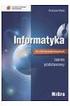 Programowanie w języku C++ Grażyna Koba Kilka definicji: Program komputerowy to ciąg instrukcji języka programowania, realizujący dany algorytm. Język programowania to zbiór określonych instrukcji i zasad
Programowanie w języku C++ Grażyna Koba Kilka definicji: Program komputerowy to ciąg instrukcji języka programowania, realizujący dany algorytm. Język programowania to zbiór określonych instrukcji i zasad
Europejski Certyfikat Umiejętności Komputerowych. Moduł 3 Przetwarzanie tekstów
 Europejski Certyfikat Umiejętności Komputerowych. Moduł 3 Przetwarzanie tekstów 1. Uruchamianie edytora tekstu MS Word 2003 Edytor tekstu uruchamiamy jak każdy program w systemie Windows. Można to zrobić
Europejski Certyfikat Umiejętności Komputerowych. Moduł 3 Przetwarzanie tekstów 1. Uruchamianie edytora tekstu MS Word 2003 Edytor tekstu uruchamiamy jak każdy program w systemie Windows. Można to zrobić
Informatyka Edytor tekstów Word 2010 dla WINDOWS cz.1
 Wyższa Szkoła Ekologii i Zarządzania Informatyka Edytor tekstów Word 2010 dla WINDOWS cz.1 Uruchomienie edytora Word dla Windows otwarcie menu START wybranie grupy Programy, grupy Microsoft Office, a następnie
Wyższa Szkoła Ekologii i Zarządzania Informatyka Edytor tekstów Word 2010 dla WINDOWS cz.1 Uruchomienie edytora Word dla Windows otwarcie menu START wybranie grupy Programy, grupy Microsoft Office, a następnie
Europejski Certyfikat Umiejętności Komputerowych. Moduł 3 Przetwarzanie tekstów
 Europejski Certyfikat Umiejętności Komputerowych. Moduł 3 Przetwarzanie tekstów 1. Uruchamianie edytora tekstu MS Word 2007 Edytor tekstu uruchamiamy jak każdy program w systemie Windows. Można to zrobić
Europejski Certyfikat Umiejętności Komputerowych. Moduł 3 Przetwarzanie tekstów 1. Uruchamianie edytora tekstu MS Word 2007 Edytor tekstu uruchamiamy jak każdy program w systemie Windows. Można to zrobić
Nawigatory po treściach matematycznych
 Nawigatory po treściach matematycznych Andrzej Salamończyk II Konferencja PlatMat: innowacje i doświadczenia wsparcia nauczyciela i uczniów z dysfunkcjami wzroku w edukacji matematycznej Warszawa 25.05.2017
Nawigatory po treściach matematycznych Andrzej Salamończyk II Konferencja PlatMat: innowacje i doświadczenia wsparcia nauczyciela i uczniów z dysfunkcjami wzroku w edukacji matematycznej Warszawa 25.05.2017
Programowanie w języku Python. Grażyna Koba
 Programowanie w języku Python Grażyna Koba Kilka definicji Program komputerowy to ciąg instrukcji języka programowania, realizujący dany algorytm. Język programowania to zbiór określonych instrukcji i
Programowanie w języku Python Grażyna Koba Kilka definicji Program komputerowy to ciąg instrukcji języka programowania, realizujący dany algorytm. Język programowania to zbiór określonych instrukcji i
1.Wstęp. 2.Generowanie systemu w EDK
 1.Wstęp Celem niniejszego ćwiczenia jest zapoznanie z możliwościami debuggowania kodu na platformie MicroBlaze oraz zapoznanie ze środowiskiem wspomagającym prace programisty Xilinx Platform SDK (Eclipse).
1.Wstęp Celem niniejszego ćwiczenia jest zapoznanie z możliwościami debuggowania kodu na platformie MicroBlaze oraz zapoznanie ze środowiskiem wspomagającym prace programisty Xilinx Platform SDK (Eclipse).
mfaktura Instrukcja instalacji programu Ogólne informacje o programie www.matsol.pl biuro@matsol.pl
 mfaktura Instrukcja instalacji programu Ogólne informacje o programie www.matsol.pl biuro@matsol.pl Instalacja programu 1. Po włożeniu płytki cd do napędu program instalacyjny powinien się uruchomić automatyczne.
mfaktura Instrukcja instalacji programu Ogólne informacje o programie www.matsol.pl biuro@matsol.pl Instalacja programu 1. Po włożeniu płytki cd do napędu program instalacyjny powinien się uruchomić automatyczne.
MS Access formularze
 MS Access formularze Formularze to obiekty służące do wprowadzania i edycji danych znajdujących się w tabelach. O ile wprowadzanie danych bezpośrednio do tabel odbywa się zawsze w takiej samej formie (arkusz
MS Access formularze Formularze to obiekty służące do wprowadzania i edycji danych znajdujących się w tabelach. O ile wprowadzanie danych bezpośrednio do tabel odbywa się zawsze w takiej samej formie (arkusz
Król Łukasz Nr albumu: 254102
 Król Łukasz Nr albumu: 254102 Podstawy o Delphi Język programowania, którego można używać w środowiskach firmy Borland, Embarcadero, Microsoft (Delphi Prism), oraz w środowisku Lazarus. Narzędzia te są
Król Łukasz Nr albumu: 254102 Podstawy o Delphi Język programowania, którego można używać w środowiskach firmy Borland, Embarcadero, Microsoft (Delphi Prism), oraz w środowisku Lazarus. Narzędzia te są
Instrukcja obsługi. Generatora CSV
 Instrukcja obsługi Generatora CSV Spis treści: 1. Wstęp 2. Praca z programem Generator CSV 2.1. Rozpoczęcie pracy 2.2. Sprawdzanie docelowego pliku CSV 2.3 Korekta błędów w docelowym pliku CSV 2.3.1. Odnajdywanie
Instrukcja obsługi Generatora CSV Spis treści: 1. Wstęp 2. Praca z programem Generator CSV 2.1. Rozpoczęcie pracy 2.2. Sprawdzanie docelowego pliku CSV 2.3 Korekta błędów w docelowym pliku CSV 2.3.1. Odnajdywanie
Podręczna pomoc Microsoft Power Point 2007
 Podręczna pomoc Microsoft Power Point 2007 Animacja (przejście) slajdu... 2 Wybór przejścia slajdu... 2 Ustawienie dźwięku dla przejścia... 3 Ustawienie szybkości przejścia slajdu... 4 Sposób przełączenia
Podręczna pomoc Microsoft Power Point 2007 Animacja (przejście) slajdu... 2 Wybór przejścia slajdu... 2 Ustawienie dźwięku dla przejścia... 3 Ustawienie szybkości przejścia slajdu... 4 Sposób przełączenia
Spis treści. Rzut okiem na środowisko...m... 9 Projektant formularzy...m... 11
 7 Spis treści Rozdział 1. Rozdział 2. Rozdział 3. Wstęp...z...z......7 Zaczynamy...z...z......9 Rzut okiem na środowisko...m... 9 Projektant formularzy...m... 11 Edytor kodu...m...m... 12 Widok strukturalny...m...
7 Spis treści Rozdział 1. Rozdział 2. Rozdział 3. Wstęp...z...z......7 Zaczynamy...z...z......9 Rzut okiem na środowisko...m... 9 Projektant formularzy...m... 11 Edytor kodu...m...m... 12 Widok strukturalny...m...
SolidWorks 2012 odpowiedzi na często zadawane pytania Jerzy Domański, Uniwersytet Warmińsko-Mazurski w Olsztynie, jdom@uwm.edu.pl
 Materiały pomocnicze dla studentów z zakresu zastosowania programu SolidWorks 2012 Autor Jerzy Domański jdom@uwm.edu.pl Wydział Nauk Technicznych Uniwersytet Warmińsko-Mazurski w Olsztynie Materiały przeznaczone
Materiały pomocnicze dla studentów z zakresu zastosowania programu SolidWorks 2012 Autor Jerzy Domański jdom@uwm.edu.pl Wydział Nauk Technicznych Uniwersytet Warmińsko-Mazurski w Olsztynie Materiały przeznaczone
Edytor tekstu Microsoft Office 2007 przewodnik dla gimnazjalisty Autor: Dariusz Kwieciński nauczyciel ZPO w Sieciechowie
 1. Podstawowe pojęcia związane z edytorem tekstu Word 2007 a) Edytor tekstu program komputerowy przeznaczony do tworzenia (pisania) i redagowania tekstów za pomocą komputera. b) Redagowanie dokonywanie
1. Podstawowe pojęcia związane z edytorem tekstu Word 2007 a) Edytor tekstu program komputerowy przeznaczony do tworzenia (pisania) i redagowania tekstów za pomocą komputera. b) Redagowanie dokonywanie
Korzystanie z aplikacji P-touch Transfer Manager
 Korzystanie z aplikacji P-touch Transfer Manager Wersja 0 POL Wprowadzenie Ważna uwaga Treść niniejszego dokumentu i dane techniczne produktu mogą ulegać zmianom bez powiadomienia. Firma Brother zastrzega
Korzystanie z aplikacji P-touch Transfer Manager Wersja 0 POL Wprowadzenie Ważna uwaga Treść niniejszego dokumentu i dane techniczne produktu mogą ulegać zmianom bez powiadomienia. Firma Brother zastrzega
asix5 Podręcznik użytkownika Notatnik - podręcznik użytkownika
 asix5 Podręcznik użytkownika Notatnik - podręcznik użytkownika Dok. Nr PLP5022 Wersja: 29-07-2007 Podręcznik użytkownika asix5 ASKOM i asix to zastrzeżone znaki firmy ASKOM Sp. z o. o., Gliwice. Inne występujące
asix5 Podręcznik użytkownika Notatnik - podręcznik użytkownika Dok. Nr PLP5022 Wersja: 29-07-2007 Podręcznik użytkownika asix5 ASKOM i asix to zastrzeżone znaki firmy ASKOM Sp. z o. o., Gliwice. Inne występujące
imei Instytut Metrologii, Elektroniki i Informatyki
 PODSTAWY TECHNIKI MIKROPROCESOROWEJ Laboratorium Elektrotechnika, studia stacjonarne pierwszego stopnia Temat: Wprowadzenie do programowania mikrokontrolerów rodziny MCS-51 imei Instytut Metrologii, Elektroniki
PODSTAWY TECHNIKI MIKROPROCESOROWEJ Laboratorium Elektrotechnika, studia stacjonarne pierwszego stopnia Temat: Wprowadzenie do programowania mikrokontrolerów rodziny MCS-51 imei Instytut Metrologii, Elektroniki
Tworzenie prezentacji w MS PowerPoint
 Tworzenie prezentacji w MS PowerPoint Program PowerPoint dostarczany jest w pakiecie Office i daje nam możliwość stworzenia prezentacji oraz uatrakcyjnienia materiału, który chcemy przedstawić. Prezentacje
Tworzenie prezentacji w MS PowerPoint Program PowerPoint dostarczany jest w pakiecie Office i daje nam możliwość stworzenia prezentacji oraz uatrakcyjnienia materiału, który chcemy przedstawić. Prezentacje
Dane słowa oraz wyrażenia są tłumaczone przy pomocy polecenia Przetwarzanie > Tłumaczenie
 Słownik tłumaczeń Informacje ogólne Edytor słownika jest aplikacją MDI, umożliwiającą otwieranie różnych słowników, w celu zarzadzania nimi oraz zapisywania ich do poszczególnych plików. Słownik tłumaczeń
Słownik tłumaczeń Informacje ogólne Edytor słownika jest aplikacją MDI, umożliwiającą otwieranie różnych słowników, w celu zarzadzania nimi oraz zapisywania ich do poszczególnych plików. Słownik tłumaczeń
Budowa i oprogramowanie komputerowych systemów sterowania. Laboratorium 4. Metody wymiany danych w systemach automatyki DDE
 Budowa i oprogramowanie komputerowych systemów sterowania Laboratorium 4 Metody wymiany danych w systemach automatyki DDE 1 Wprowadzenie do DDE DDE (ang. Dynamic Data Exchange) - protokół wprowadzony w
Budowa i oprogramowanie komputerowych systemów sterowania Laboratorium 4 Metody wymiany danych w systemach automatyki DDE 1 Wprowadzenie do DDE DDE (ang. Dynamic Data Exchange) - protokół wprowadzony w
1.3. Tworzenie obiektów 3D. Rysunek 1.2. Dostępne opcje podręcznego menu dla zaznaczonego obiektu
 1. Edytor grafiki Draw 1.1. Okno programu Draw W bezpłatnym pakiecie OpenOffice zawarty jest program graficzny Draw (rysunek 1.1), wyposażony w liczne narzędzia do obróbki obiektów. Program możesz uruchomić,
1. Edytor grafiki Draw 1.1. Okno programu Draw W bezpłatnym pakiecie OpenOffice zawarty jest program graficzny Draw (rysunek 1.1), wyposażony w liczne narzędzia do obróbki obiektów. Program możesz uruchomić,
Dlaczego stosujemy edytory tekstu?
 Edytor tekstu Edytor tekstu program komputerowy służący do tworzenia, edycji i formatowania dokumentów tekstowych za pomocą komputera. Dlaczego stosujemy edytory tekstu? możemy poprawiać tekst możemy uzupełniać
Edytor tekstu Edytor tekstu program komputerowy służący do tworzenia, edycji i formatowania dokumentów tekstowych za pomocą komputera. Dlaczego stosujemy edytory tekstu? możemy poprawiać tekst możemy uzupełniać
Programowanie Komputerów 2FD. Materiały pomocnicze do laboratorium
 Programowanie Komputerów 2FD Materiały pomocnicze do laboratorium 2 Spis treści ZAJĘCIA 1. WPROWADZENIE... 4 1. ZAPOZNANIE SIĘ ZE ŚRODOWISKIEM PRACY... 4 Praca w sieci lokalnej... 4 Sposób logowania...
Programowanie Komputerów 2FD Materiały pomocnicze do laboratorium 2 Spis treści ZAJĘCIA 1. WPROWADZENIE... 4 1. ZAPOZNANIE SIĘ ZE ŚRODOWISKIEM PRACY... 4 Praca w sieci lokalnej... 4 Sposób logowania...
Programowanie obiektowe zastosowanie języka Java SE
 Programowanie obiektowe zastosowanie języka Java SE Wstęp do programowania obiektowego w Javie Autor: dr inŝ. 1 Java? Java język programowania obiektowo zorientowany wysokiego poziomu platforma Javy z
Programowanie obiektowe zastosowanie języka Java SE Wstęp do programowania obiektowego w Javie Autor: dr inŝ. 1 Java? Java język programowania obiektowo zorientowany wysokiego poziomu platforma Javy z
Podstawowe zasady tworzenia projektu w środowisku uvision 4.0, pisanie programów w asemblerze 8051
 Podstawowe zasady tworzenia projektu w środowisku uvision 4.0, pisanie programów w asemblerze 8051 Aby móc skorzystad z możliwości środowiska uruchomieniowego uvision v.4.0, firmy Keil należy stworzyd
Podstawowe zasady tworzenia projektu w środowisku uvision 4.0, pisanie programów w asemblerze 8051 Aby móc skorzystad z możliwości środowiska uruchomieniowego uvision v.4.0, firmy Keil należy stworzyd
Techniki programowania INP001002Wl rok akademicki 2018/19 semestr letni. Wykład 8. Karol Tarnowski A-1 p.
 Techniki programowania INP001002Wl rok akademicki 2018/19 semestr letni Wykład 8 Karol Tarnowski karol.tarnowski@pwr.edu.pl A-1 p. 411B Plan prezentacji Biblioteka GSL Na podstawie: https://www.gnu.org/software/gsl/doc/html/index.html
Techniki programowania INP001002Wl rok akademicki 2018/19 semestr letni Wykład 8 Karol Tarnowski karol.tarnowski@pwr.edu.pl A-1 p. 411B Plan prezentacji Biblioteka GSL Na podstawie: https://www.gnu.org/software/gsl/doc/html/index.html
Menu Narzędzia w Edytorze symboli i Edytorze Widoku aparatów
 Menu Narzędzia w Edytorze symboli i Edytorze Widoku aparatów Wyświetlanie właściwości elementów Polecenie umożliwia wyświetlenie właściwości elementu. Narzędzia > Status > Elementu Menu kontekstowe: Status
Menu Narzędzia w Edytorze symboli i Edytorze Widoku aparatów Wyświetlanie właściwości elementów Polecenie umożliwia wyświetlenie właściwości elementu. Narzędzia > Status > Elementu Menu kontekstowe: Status
Wprowadzenie do programowania w języku Visual Basic. Podstawowe instrukcje języka
 Wprowadzenie do programowania w języku Visual Basic. Podstawowe instrukcje języka 1. Kompilacja aplikacji konsolowych w środowisku programistycznym Microsoft Visual Basic. Odszukaj w menu startowym systemu
Wprowadzenie do programowania w języku Visual Basic. Podstawowe instrukcje języka 1. Kompilacja aplikacji konsolowych w środowisku programistycznym Microsoft Visual Basic. Odszukaj w menu startowym systemu
e-podręcznik dla seniora... i nie tylko.
 Pliki i foldery Czym są pliki? Plik to w komputerowej terminologii pewien zbiór danych. W zależności od TYPU pliku może to być: obraz (np. zdjęcie z imienin, rysunek) tekst (np. opowiadanie) dźwięk (np.
Pliki i foldery Czym są pliki? Plik to w komputerowej terminologii pewien zbiór danych. W zależności od TYPU pliku może to być: obraz (np. zdjęcie z imienin, rysunek) tekst (np. opowiadanie) dźwięk (np.
Oficyna Wydawnicza UNIMEX ebook z zabezpieczeniami DRM
 Oficyna Wydawnicza UNIMEX ebook z zabezpieczeniami DRM Opis użytkowy aplikacji ebookreader Przegląd interfejsu użytkownika a. Okno książki. Wyświetla treść książki podzieloną na strony. Po prawej stronie
Oficyna Wydawnicza UNIMEX ebook z zabezpieczeniami DRM Opis użytkowy aplikacji ebookreader Przegląd interfejsu użytkownika a. Okno książki. Wyświetla treść książki podzieloną na strony. Po prawej stronie
1. Przypisy, indeks i spisy.
 1. Przypisy, indeks i spisy. (Wstaw Odwołanie Przypis dolny - ) (Wstaw Odwołanie Indeks i spisy - ) Przypisy dolne i końcowe w drukowanych dokumentach umożliwiają umieszczanie w dokumencie objaśnień, komentarzy
1. Przypisy, indeks i spisy. (Wstaw Odwołanie Przypis dolny - ) (Wstaw Odwołanie Indeks i spisy - ) Przypisy dolne i końcowe w drukowanych dokumentach umożliwiają umieszczanie w dokumencie objaśnień, komentarzy
Utworzenie pliku. Dowiesz się:
 Dowiesz się: 1. Jak rozpocząć pisanie programu 2. Jak wygląda szkielet programu, co to są biblioteki i funkcja main() 3. Jak wyświetlić ciąg znaków w programie 4. Jak uruchamiać (kompilować) napisany program
Dowiesz się: 1. Jak rozpocząć pisanie programu 2. Jak wygląda szkielet programu, co to są biblioteki i funkcja main() 3. Jak wyświetlić ciąg znaków w programie 4. Jak uruchamiać (kompilować) napisany program
Kopiowanie, przenoszenie plików i folderów
 Kopiowanie, przenoszenie plików i folderów Pliki i foldery znajdujące się na dysku można kopiować lub przenosić zarówno w ramach jednego dysku jak i między różnymi nośnikami (np. pendrive, karta pamięci,
Kopiowanie, przenoszenie plików i folderów Pliki i foldery znajdujące się na dysku można kopiować lub przenosić zarówno w ramach jednego dysku jak i między różnymi nośnikami (np. pendrive, karta pamięci,
Utworzenie aplikacji mobilnej Po uruchomieniu Visual Studio pokazuje się ekran powitalny. Po lewej stronie odnośniki do otworzenia lub stworzenia
 Utworzenie aplikacji mobilnej Po uruchomieniu Visual Studio pokazuje się ekran powitalny. Po lewej stronie odnośniki do otworzenia lub stworzenia nowego projektu (poniżej są utworzone projekty) Po kliknięciu
Utworzenie aplikacji mobilnej Po uruchomieniu Visual Studio pokazuje się ekran powitalny. Po lewej stronie odnośniki do otworzenia lub stworzenia nowego projektu (poniżej są utworzone projekty) Po kliknięciu
Microsoft Visual C : praktyczne przykłady / Mariusz Owczarek. Gliwice, cop Spis treści
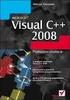 Microsoft Visual C++ 2008 : praktyczne przykłady / Mariusz Owczarek. Gliwice, cop. 2010 Spis treści Co znajdziesz w tej książce? 9 Rozdział 1. Podstawy środowiska Visual C++ 2008 11 Język C++ a.net Framework
Microsoft Visual C++ 2008 : praktyczne przykłady / Mariusz Owczarek. Gliwice, cop. 2010 Spis treści Co znajdziesz w tej książce? 9 Rozdział 1. Podstawy środowiska Visual C++ 2008 11 Język C++ a.net Framework
MentorGraphics ModelSim
 MentorGraphics ModelSim 1. Konfiguracja programu Wszelkie zmiany parametrów systemu symulacji dokonywane są w menu Tools -> Edit Preferences... Wyniki ustawień należy zapisać w skrypcie startowym systemu
MentorGraphics ModelSim 1. Konfiguracja programu Wszelkie zmiany parametrów systemu symulacji dokonywane są w menu Tools -> Edit Preferences... Wyniki ustawień należy zapisać w skrypcie startowym systemu
Słowa kluczowe Sterowanie klawiaturą, klawiatura, klawisze funkcyjne, przesuwanie obiektów ekranowych, wydawanie poleceń za pomocą klawiatury
 Obsługa za pomocą klawiatury Różnego typu interfejsy wykorzystują różne metody reagowania i wydawania poleceń przez użytkownika. W środowisku graficznym najpopularniejsza jest niewątpliwie mysz i inne
Obsługa za pomocą klawiatury Różnego typu interfejsy wykorzystują różne metody reagowania i wydawania poleceń przez użytkownika. W środowisku graficznym najpopularniejsza jest niewątpliwie mysz i inne
Formy dialogowe w środowisku Gnome
 Środowisko graficzne Gnome posiada wiele atrakcyjnych funkcji, które często nie są przez administratorów wykorzystywane. Jedną z nich jest dołączony zestaw form dialogowych o nazwie Zenity ( http://library.gnome.org/users/zenity/stable/
Środowisko graficzne Gnome posiada wiele atrakcyjnych funkcji, które często nie są przez administratorów wykorzystywane. Jedną z nich jest dołączony zestaw form dialogowych o nazwie Zenity ( http://library.gnome.org/users/zenity/stable/
Sylabus Moduł 2: Przetwarzanie tekstów
 Sylabus Moduł 2: Przetwarzanie tekstów Niniejsze opracowanie przeznaczone jest dla osób zamierzających zdać egzamin ECDL (European Computer Driving Licence) na poziomie podstawowym. Publikacja zawiera
Sylabus Moduł 2: Przetwarzanie tekstów Niniejsze opracowanie przeznaczone jest dla osób zamierzających zdać egzamin ECDL (European Computer Driving Licence) na poziomie podstawowym. Publikacja zawiera
Obszar Logistyka/Zamówienia Publiczne
 Obszar Logistyka/Zamówienia Publiczne Plany Zamówień Publicznych EG_LOG Plany Zamówień Publicznych Instrukcja Użytkownika. Instrukcja użytkownika 2 Spis treści SPIS TREŚCI... 3 NAWIGACJA PO SYSTEMIE...
Obszar Logistyka/Zamówienia Publiczne Plany Zamówień Publicznych EG_LOG Plany Zamówień Publicznych Instrukcja Użytkownika. Instrukcja użytkownika 2 Spis treści SPIS TREŚCI... 3 NAWIGACJA PO SYSTEMIE...
Programowanie Obiektowe GUI
 Programowanie Obiektowe GUI Swing Celem ćwiczenia jest ilustracja wizualnego tworzenia graficznego interfejsu użytkownika opartego o bibliotekę Swing w środowisku NetBeans. Ponadto, ćwiczenie ma na celu
Programowanie Obiektowe GUI Swing Celem ćwiczenia jest ilustracja wizualnego tworzenia graficznego interfejsu użytkownika opartego o bibliotekę Swing w środowisku NetBeans. Ponadto, ćwiczenie ma na celu
Podstawy programowania. Ćwiczenie. Pojęcia bazowe. Języki programowania. Środowisko programowania Visual Studio
 Podstawy programowania Ćwiczenie Pojęcia bazowe. Języki programowania. Środowisko programowania Visual Studio Tematy ćwiczenia algorytm, opis języka programowania praca ze środowiskiem, formularz, obiekty
Podstawy programowania Ćwiczenie Pojęcia bazowe. Języki programowania. Środowisko programowania Visual Studio Tematy ćwiczenia algorytm, opis języka programowania praca ze środowiskiem, formularz, obiekty
Borland Developer Studio 2006. Autor: Radosław Bujak
 Borland Developer Studio 2006 Autor: Radosław Bujak Rozdział 1: Wprowadzenie do Delphi 2006 Rozdział ten słuŝy jako wprowadzenie do zintegrowanego środowiska IDE Delphi, a takŝe objaśnia postawy tworzenia
Borland Developer Studio 2006 Autor: Radosław Bujak Rozdział 1: Wprowadzenie do Delphi 2006 Rozdział ten słuŝy jako wprowadzenie do zintegrowanego środowiska IDE Delphi, a takŝe objaśnia postawy tworzenia
Wstęp 7 Rozdział 1. OpenOffice.ux.pl Writer środowisko pracy 9
 Wstęp 7 Rozdział 1. OpenOffice.ux.pl Writer środowisko pracy 9 Uruchamianie edytora OpenOffice.ux.pl Writer 9 Dostosowywanie środowiska pracy 11 Menu Widok 14 Ustawienia dokumentu 16 Rozdział 2. OpenOffice
Wstęp 7 Rozdział 1. OpenOffice.ux.pl Writer środowisko pracy 9 Uruchamianie edytora OpenOffice.ux.pl Writer 9 Dostosowywanie środowiska pracy 11 Menu Widok 14 Ustawienia dokumentu 16 Rozdział 2. OpenOffice
Tomography Tracking Instrukcja użytkownika
 Tomography Tracking Instrukcja użytkownika 1 Spis treści 1. Wymagania... 3 2. Pierwsze uruchomienie... 3 3. Główne okno aplikacji... 3 4. Menu podręczne... 4 a. Zakładka File... 4 b. Zakładka Edit... 4
Tomography Tracking Instrukcja użytkownika 1 Spis treści 1. Wymagania... 3 2. Pierwsze uruchomienie... 3 3. Główne okno aplikacji... 3 4. Menu podręczne... 4 a. Zakładka File... 4 b. Zakładka Edit... 4
Dodawanie operacji dodatkowych w WAPRO Mag.
 Dodawanie operacji dodatkowych w WAPRO Mag. obowiązuje od wersji 8.21.0 Opracował i wykonał: Grzegorz Lenarczyk Asseco Business Solutions SA Oddział w Warszawie Warszawa, ul. Branickiego 13 02-972 Warszawa
Dodawanie operacji dodatkowych w WAPRO Mag. obowiązuje od wersji 8.21.0 Opracował i wykonał: Grzegorz Lenarczyk Asseco Business Solutions SA Oddział w Warszawie Warszawa, ul. Branickiego 13 02-972 Warszawa
Projektowanie z użyciem procesora programowego Nios II
 Projektowanie z użyciem procesora programowego Nios II WSTĘP Celem ćwiczenia jest nauczenie projektowania układów cyfrowych z użyciem wbudowanych procesorów programowych typu Nios II dla układów FPGA firmy
Projektowanie z użyciem procesora programowego Nios II WSTĘP Celem ćwiczenia jest nauczenie projektowania układów cyfrowych z użyciem wbudowanych procesorów programowych typu Nios II dla układów FPGA firmy
Temat 10 : Poznajemy zasady pracy w edytorze tekstu Word.
 Temat 10 : Poznajemy zasady pracy w edytorze tekstu Word. 1. Edytor tekstu WORD to program (edytor) do tworzenia dokumentów tekstowych (rozszerzenia:.doc (97-2003),.docx nowszy). 2. Budowa okna edytora
Temat 10 : Poznajemy zasady pracy w edytorze tekstu Word. 1. Edytor tekstu WORD to program (edytor) do tworzenia dokumentów tekstowych (rozszerzenia:.doc (97-2003),.docx nowszy). 2. Budowa okna edytora
Ćwiczenia nr 2. Edycja tekstu (Microsoft Word)
 Dostosowywanie paska zadań Ćwiczenia nr 2 Edycja tekstu (Microsoft Word) Domyślnie program Word proponuje paski narzędzi Standardowy oraz Formatowanie z zestawem opcji widocznym poniżej: Można jednak zmodyfikować
Dostosowywanie paska zadań Ćwiczenia nr 2 Edycja tekstu (Microsoft Word) Domyślnie program Word proponuje paski narzędzi Standardowy oraz Formatowanie z zestawem opcji widocznym poniżej: Można jednak zmodyfikować
Informatyka Arkusz kalkulacyjny Excel 2010 dla WINDOWS cz. 1
 Wyższa Szkoła Ekologii i Zarządzania Informatyka Arkusz kalkulacyjny 2010 dla WINDOWS cz. 1 Slajd 1 Slajd 2 Ogólne informacje Arkusz kalkulacyjny podstawowe narzędzie pracy menadżera Arkusz kalkulacyjny
Wyższa Szkoła Ekologii i Zarządzania Informatyka Arkusz kalkulacyjny 2010 dla WINDOWS cz. 1 Slajd 1 Slajd 2 Ogólne informacje Arkusz kalkulacyjny podstawowe narzędzie pracy menadżera Arkusz kalkulacyjny
Skróty klawiaturowe w PowerPoint
 Pomoc online: W oknie Pomoc: Skróty klawiaturowe w PowerPoint F1 Otwieranie okna Pomoc. ALT+F4 Zamknięcie okna Pomoc. ALT+TAB Przełączenie między oknem Pomoc i aktywnym programem. ALT+HOME Powrót do strony
Pomoc online: W oknie Pomoc: Skróty klawiaturowe w PowerPoint F1 Otwieranie okna Pomoc. ALT+F4 Zamknięcie okna Pomoc. ALT+TAB Przełączenie między oknem Pomoc i aktywnym programem. ALT+HOME Powrót do strony
Klawiatura. Klawisze specjalne. Klawisze specjalne. klawisze funkcyjne. Klawisze. klawisze numeryczne. sterowania kursorem. klawisze alfanumeryczne
 Klawiatura Klawisze specjalne klawisze funkcyjne Klawisze specjalne klawisze alfanumeryczne Klawisze sterowania kursorem klawisze numeryczne Klawisze specjalne Klawisze specjalne Klawiatura Spacja służy
Klawiatura Klawisze specjalne klawisze funkcyjne Klawisze specjalne klawisze alfanumeryczne Klawisze sterowania kursorem klawisze numeryczne Klawisze specjalne Klawisze specjalne Klawiatura Spacja służy
Scenariusz lekcji. Scenariusz lekcji 1 TEMAT LEKCJI: 2 CELE LEKCJI: 2.1 Wiadomości: 2.2 Umiejętności: 3 METODY NAUCZANIA: 4 ŚRODKI DYDAKTYCZNE:
 Praca z projektemi w MS VB.NET Scenariusz lekcji Scenariusz lekcji 1 TEMAT LEKCJI: Praca z projektami w MS VB.NET. 2 CELE LEKCJI: 2.1 Wiadomości: Uczeń potrafi: podać definicje podstawowych pojęć związanych
Praca z projektemi w MS VB.NET Scenariusz lekcji Scenariusz lekcji 1 TEMAT LEKCJI: Praca z projektami w MS VB.NET. 2 CELE LEKCJI: 2.1 Wiadomości: Uczeń potrafi: podać definicje podstawowych pojęć związanych
System Informatyczny CELAB. Terminy, alarmy
 Instrukcja obsługi programu 2.18. Terminy, alarmy Architektura inter/intranetowa Aktualizowano w dniu: 2007-09-25 System Informatyczny CELAB Terminy, alarmy Spis treści 1. Terminy, alarmy...2 1.1. Termin
Instrukcja obsługi programu 2.18. Terminy, alarmy Architektura inter/intranetowa Aktualizowano w dniu: 2007-09-25 System Informatyczny CELAB Terminy, alarmy Spis treści 1. Terminy, alarmy...2 1.1. Termin
Modelowanie obiektowe - Ćw. 1.
 1 Modelowanie obiektowe - Ćw. 1. Treść zajęć: Zapoznanie z podstawowymi funkcjami programu Enterprise Architect (tworzenie nowego projektu, korzystanie z podstawowych narzędzi programu itp.). Enterprise
1 Modelowanie obiektowe - Ćw. 1. Treść zajęć: Zapoznanie z podstawowymi funkcjami programu Enterprise Architect (tworzenie nowego projektu, korzystanie z podstawowych narzędzi programu itp.). Enterprise
 Windows XP - lekcja 3 Praca z plikami i folderami Ćwiczenia zawarte w tym rozdziale pozwolą na tworzenie, usuwanie i zarządzanie plikami oraz folderami znajdującymi się na dysku twardym. Jedną z nowości
Windows XP - lekcja 3 Praca z plikami i folderami Ćwiczenia zawarte w tym rozdziale pozwolą na tworzenie, usuwanie i zarządzanie plikami oraz folderami znajdującymi się na dysku twardym. Jedną z nowości
Materiały oryginalne: ZAWWW-2st1.2-l11.tresc-1.0kolor.pdf. Materiały poprawione
 Materiały oryginalne: ZAWWW-2st1.2-l11.tresc-1.0kolor.pdf Materiały poprawione Rozwiązanie zadania w NetBeans IDE 7.4: Jarosław Ksybek, Adam Miazio Celem ćwiczenia jest przygotowanie prostej aplikacji
Materiały oryginalne: ZAWWW-2st1.2-l11.tresc-1.0kolor.pdf Materiały poprawione Rozwiązanie zadania w NetBeans IDE 7.4: Jarosław Ksybek, Adam Miazio Celem ćwiczenia jest przygotowanie prostej aplikacji
Program szkoleniowy. 24 h dydaktycznych (18 h zegarowych) NAZWA SZCZEGÓŁY CZAS
 Program szkoleniowy Microsoft Excel VBA Poziom Podstawowy 24 h dydaktycznych (18 h zegarowych) NAZWA SZCZEGÓŁY CZAS 1. Nagrywanie makr Procedura nagrywania makra Nadanie odpowiedniej nazwy Przypisanie
Program szkoleniowy Microsoft Excel VBA Poziom Podstawowy 24 h dydaktycznych (18 h zegarowych) NAZWA SZCZEGÓŁY CZAS 1. Nagrywanie makr Procedura nagrywania makra Nadanie odpowiedniej nazwy Przypisanie
Podstawowe czynnos ci w programie Excel
 Podstawowe czynnos ci w programie Excel Program Excel to zaawansowana aplikacja do obsługi arkuszy kalkulacyjnych i analizy danych, jednak aby w pełni wykorzystać jej możliwości, należy najpierw poznać
Podstawowe czynnos ci w programie Excel Program Excel to zaawansowana aplikacja do obsługi arkuszy kalkulacyjnych i analizy danych, jednak aby w pełni wykorzystać jej możliwości, należy najpierw poznać
Automatyzowanie zadan przy uz yciu makr języka Visual Basic
 Automatyzowanie zadan przy uz yciu makr języka Visual Basic Jeśli użytkownik nie korzystał nigdy z makr, nie powinien się zniechęcać. Makro jest po prostu zarejestrowanym zestawem naciśnięć klawiszy i
Automatyzowanie zadan przy uz yciu makr języka Visual Basic Jeśli użytkownik nie korzystał nigdy z makr, nie powinien się zniechęcać. Makro jest po prostu zarejestrowanym zestawem naciśnięć klawiszy i
NIEZBĘDNIK UŻYTKOWNIKA
 NIEZBĘDNIK UŻYTKOWNIKA Podstawowe pojęcia TRADOS STUDIO Podstawowe pojęcia Pamięć tłumaczeń (ang. translation memory - TM) baza przechowująca przetłumaczone teksty, podpowiada tłumaczenia zdań, powstaje
NIEZBĘDNIK UŻYTKOWNIKA Podstawowe pojęcia TRADOS STUDIO Podstawowe pojęcia Pamięć tłumaczeń (ang. translation memory - TM) baza przechowująca przetłumaczone teksty, podpowiada tłumaczenia zdań, powstaje
KATEGORIA OBSZAR WIEDZY
 Moduł 3 - Przetwarzanie tekstów - od kandydata wymaga się zaprezentowania umiejętności wykorzystywania programu do edycji tekstu. Kandydat powinien wykonać zadania o charakterze podstawowym związane z
Moduł 3 - Przetwarzanie tekstów - od kandydata wymaga się zaprezentowania umiejętności wykorzystywania programu do edycji tekstu. Kandydat powinien wykonać zadania o charakterze podstawowym związane z
Makra programu Microsoft Access.
 Makra programu Microsoft Access. Czym są makra w programie Microsoft Access? Makro programu Microsoft Access: to narzędzie, które pozwala na automatyzację szeregu zadań wykonywanych w tym programie, związane
Makra programu Microsoft Access. Czym są makra w programie Microsoft Access? Makro programu Microsoft Access: to narzędzie, które pozwala na automatyzację szeregu zadań wykonywanych w tym programie, związane
Informatyka Arkusz kalkulacyjny Excel 2010 dla WINDOWS cz. 1
 Wyższa Szkoła Ekologii i Zarządzania Informatyka Arkusz kalkulacyjny Excel 2010 dla WINDOWS cz. 1 Slajd 1 Excel Slajd 2 Ogólne informacje Arkusz kalkulacyjny podstawowe narzędzie pracy menadżera Arkusz
Wyższa Szkoła Ekologii i Zarządzania Informatyka Arkusz kalkulacyjny Excel 2010 dla WINDOWS cz. 1 Slajd 1 Excel Slajd 2 Ogólne informacje Arkusz kalkulacyjny podstawowe narzędzie pracy menadżera Arkusz
Podręcznik użytkownika Obieg dokumentów
 Podręcznik użytkownika Obieg dokumentów Opracowany na potrzeby wdrożenia dla Akademii Wychowania Fizycznego im. Eugeniusza Piaseckiego w Poznaniu W ramach realizacji projektu: Uczelnia jutra wdrożenie
Podręcznik użytkownika Obieg dokumentów Opracowany na potrzeby wdrożenia dla Akademii Wychowania Fizycznego im. Eugeniusza Piaseckiego w Poznaniu W ramach realizacji projektu: Uczelnia jutra wdrożenie
Przewodnik Szybki start
 Przewodnik Szybki start Program Microsoft Word 2013 wygląda inaczej niż wcześniejsze wersje, dlatego przygotowaliśmy ten przewodnik, aby skrócić czas nauki jego obsługi. Pasek narzędzi Szybki dostęp Te
Przewodnik Szybki start Program Microsoft Word 2013 wygląda inaczej niż wcześniejsze wersje, dlatego przygotowaliśmy ten przewodnik, aby skrócić czas nauki jego obsługi. Pasek narzędzi Szybki dostęp Te
Lokalizacja jest to położenie geograficzne zajmowane przez aparat. Miejsce, w którym zainstalowane jest to urządzenie.
 Lokalizacja Informacje ogólne Lokalizacja jest to położenie geograficzne zajmowane przez aparat. Miejsce, w którym zainstalowane jest to urządzenie. To pojęcie jest używane przez schematy szaf w celu tworzenia
Lokalizacja Informacje ogólne Lokalizacja jest to położenie geograficzne zajmowane przez aparat. Miejsce, w którym zainstalowane jest to urządzenie. To pojęcie jest używane przez schematy szaf w celu tworzenia
